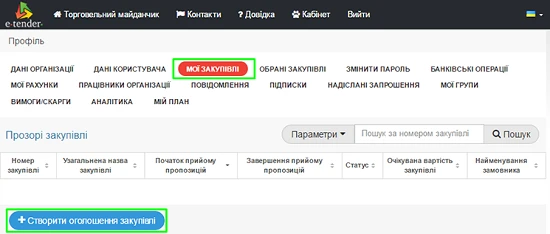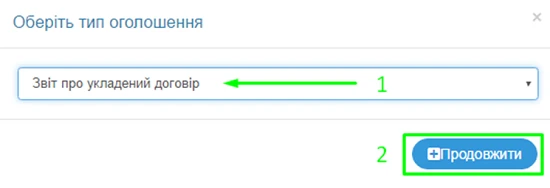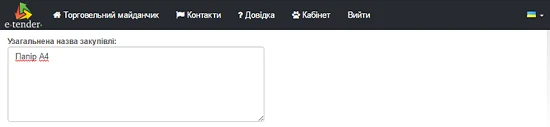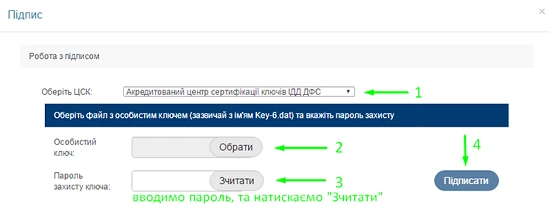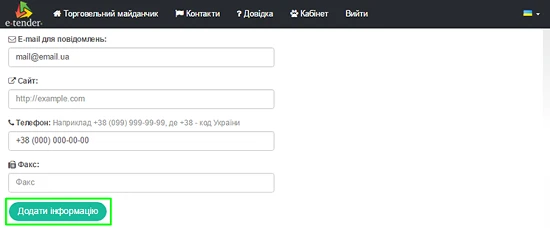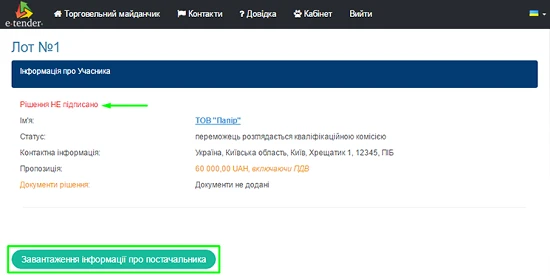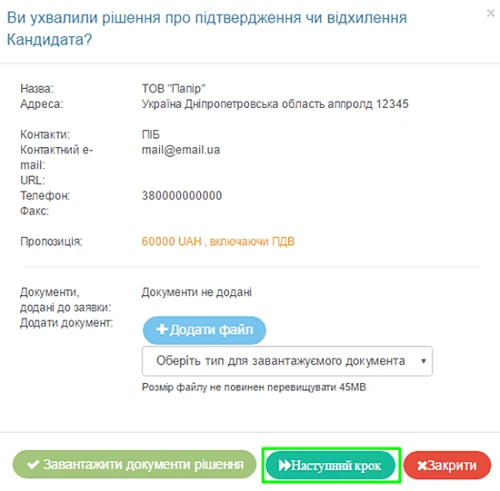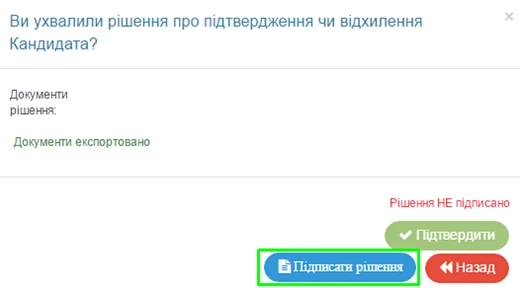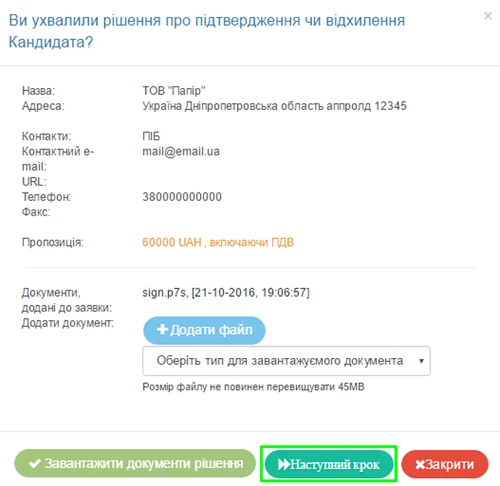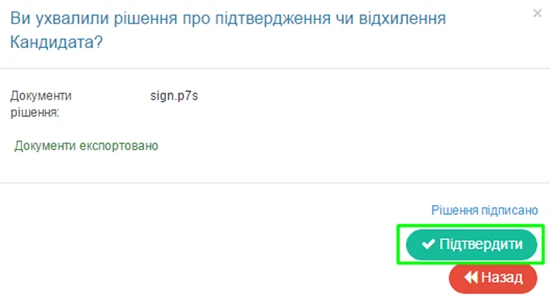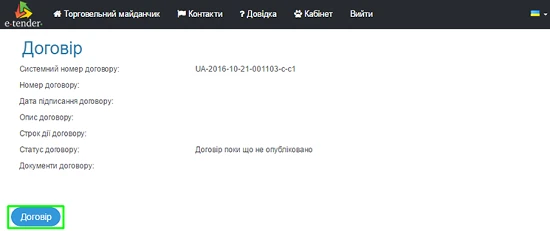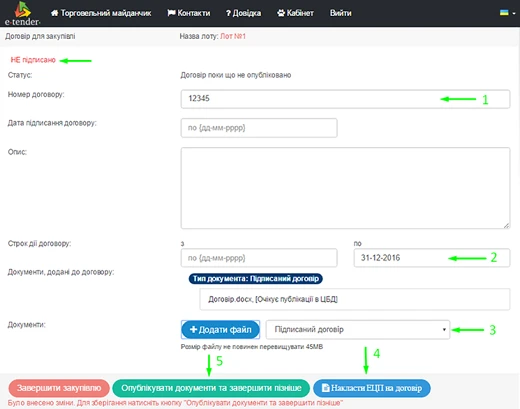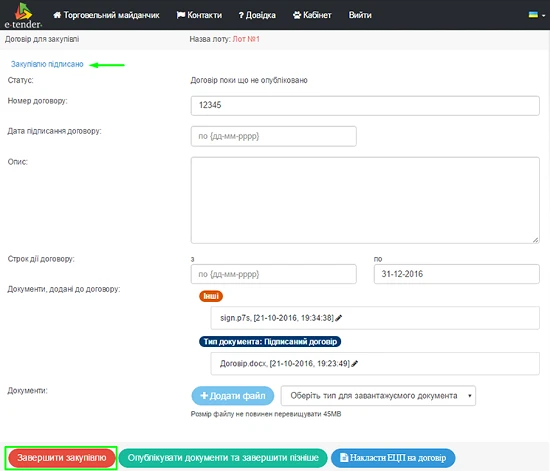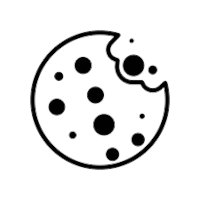Закон України «Про публічні закупівлі» від 25.12.2015 № 922-VІІІ (далі — Закон про публічні закупівлі) визначає, що закупівлі обсягами:
- до 200 тис. грн. на товари та послуги — для замовників, що здійснюють діяльність в окремих сферах господарювання до 1 млн. грн.,
- до 1,5 млн. грн. на роботи — для замовників, що здійснюють діяльність в окремих сферах господарювання до 5 млн. грн.,
можна проводити через електронну систему закупівель.
Коли застосовується звіт про укладений договір. Якщо замовник не проводить через систему закупівлю, обсяг предмета якої більший або дорівнює 50 тис. грн., то він зобов’язаний оприлюднити звіт про укладений договір.
Термін оприлюднення звіту. Протягом одного дня з дня укладення договору про закупівлю.
Форма звіту про укладений договір. Згідно з наказом Мінекономрозвитку «Про затвердження форм документів у сфері публічних закупівель» від 22.03.2016 № 490, форма звіту про укладений договір має складатися з таких пунктів:
Зрештою, електронна система вимагає від замовників більше часу, аніж на 16 пунктів згідно з наказом.Як опублікувати звіт про укладений договір. Щоб опублікувати звіт про укладений договір у системі публічних закупівель, потрібно здійснити такі три кроки:
- оприлюднення оголошення, за яким відбулася пряма закупівля;
- оприлюднення вартості угоди та вказання інформації про постачальника;
- оприлюднення інформації про сам договір.
Оголошення, вартість угоди та інформація про постачальника, а також інформація про договір потребують обов’язкового підписання електронним підписом (ЕП).
Покрокова інструкція покаже, якими мають бути ваші дії, на прикладі майданчика «Е-Тендер».

Оприлюднення оголошення
За роботу з оголошеннями на майданчику відповідає розділ «Мої закупівлі» (рис. 1). Тут слід натиснути «Створити оголошення закупівлі».
Рис. 1. Розділ «Мої закупівлі»
Із випадного меню треба вибрати «Звіт про укладений договір» і натиснути «Продовжити» (рис. 2).
Рис. 2. Початок створення звіту
Заповнюємо поля оголошення, як того вимагає система:
1. Загалом по закупівлі:
- узагальнена назва предмета закупівлі — «Папір А4»;
- загальні відомості про закупівлю — знову «Папір А4»;
- валюта — «грн.»;
- очікувана вартість закупівлі — 80 000 грн.; ставимо галочку біля «включаючи ПДВ»;
- конкретна назва предмета закупівлі — «Папір А4»;
- кількість — 1000;
- одиниця виміру — «пачки» — «пач.»;
- адреса поставки — зазначаємо місто, вулицю, поштовий індекс, куди треба було доставити;
- строк поставки/виконання робіт/надання послуг — можна вказувати тільки кінцевий;
- коди ДК та CPV — беремо з додатка до річного плану закупівель (код за ДК: 17.12.14 «Папір і картон, інші, для графічних цілей» за CPV: 30197630-1 «Папір для друку»).
Заповнивши всі дані для оголошення, натискаємо «Створити звіт» (рис. 3).
Рис. 3. Завершення створення звіту
Слід зауважити, що система публічних закупівель складається з двох компонентів: центральної бази даних (ЦБД) та майданчиків. Створення оголошення в ЦБД потребує до хвилини часу, тому перший код закупівлі буде таким, як на рис. 4.
Рис. 4. Перший код закупівлі
Щоб перевірити, чи створено оголошення, треба оновити сторінку (натиснувши F5 на клавіатурі або відповідну кнопку браузера). У результаті отримаємо більш читабельний код та повідомлення, що оголошення «Не підписано» (рис. 5).
Рис. 5. Оновлений код
За Законом про публічні закупівлі оголошення обов’язково має бути підписане ЕЦП. Щоб підписати ЕЦП оголошення звіту, натисніть «Перейти до підпису» внизу сторінки оголошення (рис. 6).
Рис 6. Перехід до підпису
Підпис накладаємо у такий спосіб (рис. 7):
- обираємо центр сертифікації ключів, що видав ЕЦП;
- натискаємо «Обрати», щоб завантажити ЕЦП (файл називається «key-6.dat»);
- у поле «Пароль захисту ключа» вводимо пароль від ЕЦП та натискаємо «Зчитати»;
- натискаємо «Підписати».
Рис. 7. Накладення підпису
Оприлюднення вартості угоди та зазначення інформації про постачальника
Далі посередині сторінки оголошення вносимо інформацію про вартість угоди та про постачальника у поля:
- сума — 60000 згідно з угодою;
- назва організації — ТОВ «Папір» (беремо з договору);
- ЄДРПОУ/ІПН — 12345678 (беремо з договору);
- інформація про субпідрядника — заповнюємо за потреби;
- адреса постачальника — зазначаємо країну, область, місто, вулицю, індекс з договору;
- контактна особа постачальника:
- ПІБ;
- е-mail для повідомлень — обов’язково; якщо немає, потрібно створити;
- телефон — 3 800 000 00 00;
Заповнивши інформацію про вартість угоди та інформацію про постачальника, натисніть «Додати інформацію» (рис. 8).
Рис. 8. Внесення даних про вартість угоди та постачальника
З точки зору системи це виглядає так, нібито ми створили «міні-тендер», в який вручну внесли всю інформацію про переможця. Тож система підказує, що за переможцем «Рішення НЕ підписано».
Щоб підписати рішення ЕЦП, натискаємо «Завантажити інформацію про постачальника». У вікні, що відкриється, натискаємо «Наступний крок», а потім — «Підписати рішення», як показано на рис. 9-11.Підписання рішення відбувається згідно з кроками, що показано на рис. 7.
Рис 9. Завантаження інформації про постачальника
Рис. 10. Завантаження документів рішення
Щоб перевірити, чи рішення підписано, треба оновити сторінку.
Щойно з’явиться повідомлення «Рішення підписано», натискаємо «Завантаження інформації про постачальник», далі — «Наступний крок» і натискаємо «Підтвердити» (рис. 11-14).
Рис. 11. Підписання рішення
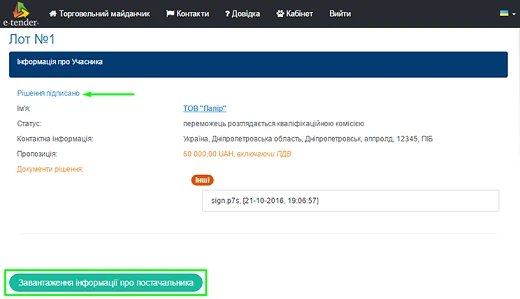
Рис. 12. Завантаження інформації про постачальника
Рис. 13. Завантаження документів рішення
Створення звіту про укладений договір проходить у три етапи. Часто виникає запитання: чому під час створення звіту його не можна знайти в ProZorro? Річ у тім, що з точки зору електронної системи звіт про укладений договір — це перероблена процедура проведення торгів, у якій прибрали аукціон та деякі часові обмеження. А звіт про укладений договір тепер з’являється в ProZorro тільки після оприлюднення наміру про укладення договору (натискання кнопки «Підтвердити», рис. 14). Тому не лякайтеся, якщо звіт, який ви щойно створили, не знаходиться за номером закупівлі в ProZorro.
Рис. 14. Підтвердження рішенняОприлюднення інформації про договір
Система скерує команду ЦБД підтвердити інформацію про постачальника. Це займе кілька секунд, і результатом має стати поява розділу «Договір», нижче від інформації про постачальника на сторінці оголошення звіту про укладений договір.Натискаємо «Договір», щоб заповнити інформацію про нього.
Рис. 15. Внесення інформації за договором
Скан-копія договору за Законом про публічні закупівлі не є обов’язковою для оприлюднення. Тож завершити оприлюднення звіту про укладений договір можливо й без завантаження такої інформації в систему. Однак рекомендують все ж завантажувати.
Після заповнення полів та завантаження скан-копії договору натискаємо «Накласти ЕЦП на договір» (як описано на рис. 7).Після накладання ЕЦП на договір треба закрити вікно з ЕЦП і натиснути «Опублікувати документи та завершити пізніше» (рис. 16).
Рис. 16. Опублікування документів
Опинившись на сторінці оголошення звіту про укладений договір, знову заходимо в «Договір».
Якщо зверху й досі буде надпис «НЕ підписано», то оновіть сторінку, натиснувши F5 на клавіатурі або відповідну кнопку браузера.
Щойно з’явиться надпис «Закупівлю підписано», натискаємо «Завершити закупівлю» (рис. 17).
Рис. 17. Завершення закупівлі
На цьому звіт про укладений договір оприлюднено і завершено.
Звіт про укладений договір з 19 квітня
Нагадуємо, що з 19 квітня вступив у дію новий Закон "Про публічні закупівлі", який дещо змінив правила гри.
✔️Закупівлі в нових умовах ✔️Дистанційна робота тендерного комітету та уповноваженої особи ✔️Моніторинг ✔️Оскарження
Стаття підготовлена за матеріалами журналу "Головбух: Бюджет"